Birleştirdiğinizde, genellikle Excel'in içinde veya bir dış veri kaynağından gelen iki sorguya katılırsınız. Ayrıca Birleştir özelliği, birbiriyle ilgili iki tabloyu kolayca birleştirmenize yardımcı olan sezgisel bir kullanıcı arabirimine sahiptir. Sipariş ayrıntıları sorgusundaki toplam satışları ürünler tablosuyla birleştirme örneği için Birden çok veri kaynağını birleştirmeyi öğrenme öğreticisine bakın.
Dikkat: Gizlilik Düzeyleri, kullanıcının yanlışlıkla özel veya kurumsal olabilecek birden çok veri kaynağındaki verileri birleştirmesini engeller. Sorguya bağlı olarak, kullanıcı yanlışlıkla özel veri kaynağından kötü amaçlı olabilecek başka bir veri kaynağına veri gönderebilir. Power Query her veri kaynağını analiz eder ve bunu tanımlı gizlilik düzeyine sınıflandırır: Genel, Kurumsal ve Özel. Gizlilik Düzeyleri hakkında daha fazla bilgi için bkz. Gizlilik düzeylerini ayarlama.
Birleştirme sorgusu, mevcut iki sorgudan yeni bir sorgu oluşturur. Bir sorgu sonucu birincil tablodaki tüm sütunları içerir ve bir sütun ikincil tabloyla ilişki içeren tek bir sütun görevi görür. İlgili tablo, ortak sütun değerine göre birincil tablodan her satırla eşleşen tüm satırları içerir. Genişletme işlemi, ilişkili bir tablodaki sütunları birincil tabloya ekler.
İki tür birleştirme işlemi vardır:
-
Satır İçi Birleştirme Nihai sonulığa ulaşana kadar verileri mevcut sorgunuzla birleştirirsiniz. Sonuç, geçerli sorgunun sonundaki yeni bir adımdır.
-
Ara Birleştirme Her birleştirme işlemi için yeni bir sorgu oluşturursunuz.
Sorgu Bağımlılıkları iletişim kutusunda ilişkilerin görsel bir gösterimini görmek için Sorgu BağımlılıklarınıGörüntüle > seçeneğini belirleyin. İletişim kutusunun en altında Düzen komutunu seçerek diyagram yönlendirmesini denetleyin.
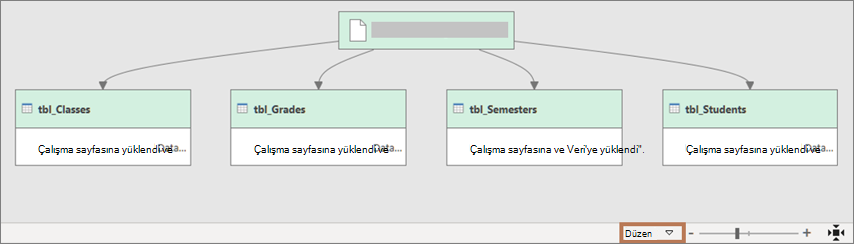
Birleştirilebilen ve birleştirme işleminde eşleşmesi için en az bir veya daha fazla sütunu olan en az iki sorguya ihtiyacınız vardır. Bunlar farklı türlerdeki dış veri kaynaklarından gelebilir. Aşağıdaki örnekte Ürünler ve Toplam Satışlar kullanılır.
-
Sorguyu açmak için daha önce Power Query Düzenleyicisi yüklenmiş bir sorguyu bulun, verilerde bir hücre seçin ve ardından Sorgu > Düzenle'yi seçin. Daha fazla bilgi için bkz. Excel'de sorgu oluşturma, yükleme veya düzenleme.
-
Giriş > Sorguları Birleştir'i seçin. Varsayılan eylem satır içi birleştirme yapmaktır. Ara birleştirme yapmak için komutun yanındaki oku ve ardından Sorguları Yeni Olarak Birleştir'i seçin.
Birleştir iletişim kutusu görüntülenir. -
İlk açılan listeden birincil tabloyu seçin ve sonra sütun üst bilgisini seçerek birleştirme sütununu seçin.
-
Sonraki açılan listeden ilgili tabloyu seçin ve ardından sütun üst bilgisini seçerek eşleşen bir sütun seçin.
Birincil ve ilgili veya ikincil tabloların önizlemesinde eşleşecek aynı sayıda sütunu seçtiğinizden emin olun. Sütun karşılaştırması, her tablodaki seçim sırasını temel alır. Eşleşen sütunlar Metin veya Sayı gibi aynı veri türü olmalıdır. Birleştirmek için birden çok sütun da seçebilirsiniz.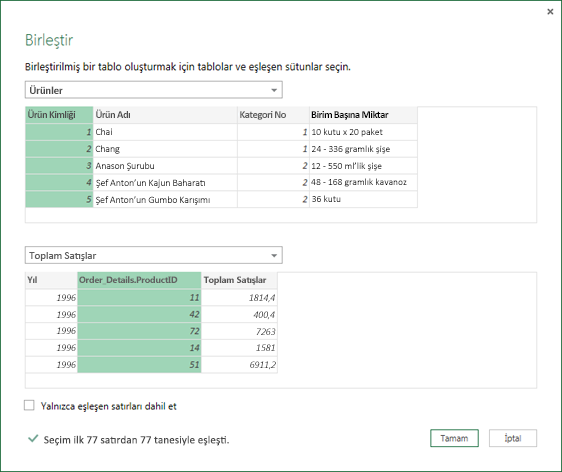
-
Birincil tablodan ve ilişkili tablodan sütunları seçtikten sonra, Power Query en üstteki satır kümesinden eşleşme sayısını görüntüler. Bu eylem , Birleştirme işleminin doğru olup olmadığını veya istediğiniz sonuçları almak için değişiklik yapmanız gerekip gerekmediğini doğrular. Farklı tablolar veya sütunlar seçebilirsiniz.
-
Varsayılan birleştirme işlemi bir iç birleşimdir, ancak Birleştirme Türü açılan listesinden aşağıdaki birleştirme işlemi türlerini seçebilirsiniz:
İç birleşim Hem birincil hem de ilişkili tablolardan yalnızca eşleşen satırları getirir.
Sol dış birleşim Birincil tablodaki tüm satırları tutar ve ilişkili tablodan eşleşen satırları getirir.
Sağ dış birleşim İlgili tablodaki tüm satırları tutar ve birincil tablodan eşleşen satırları getirir.
Tam dış Hem birincil hem de ilgili tablolardaki tüm satırları getirir.
Sol anti join Birincil tablodan yalnızca ilişkili tablodan eşleşen satırı olmayan satırları getirir.
Sağ anti join Yalnızca ilişkili tablodan, birincil tablodan eşleşen satırı olmayan satırları getirir.
Çapraz birleştirme Birincil tablodaki her satırı ilişkili tablodaki her satırla birleştirerek her iki tablodaki satırların Kartezyen çarpımını döndürür. -
Benzer eşleşme yapmak istiyorsanız, Birleştirmeyi gerçekleştirmek için Belirsiz eşleştirmeyi kullan'ı seçin ve Benzer Eşleştirme seçeneklerinden birini belirleyin. Daha fazla bilgi için bkz. Belirsiz eşleşme oluşturma.
-
Birincil tablodan yalnızca ilgili tabloyla eşleşen satırları eklemek için Yalnızca eşleşen satırları ekle'yi seçin. Aksi takdirde, birincil tablodaki tüm satırlar sonuçta elde edilen sorguya eklenir.
-
Tamam’ı seçin.
Sonuç
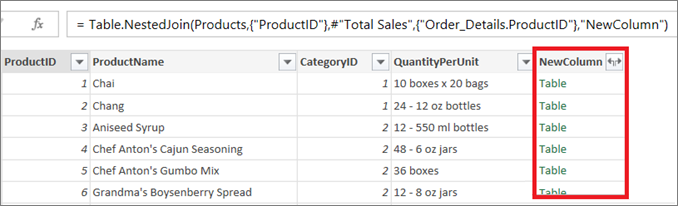
Birleştirme işleminden sonra, ilişkili tablodan birincil tabloya sütun eklemek için Tablo yapılandırılmış sütununu genişletebilirsiniz. Bir sütun birincil tabloya genişletildiğinde, filtreler ve başka dönüştürme işlemleri uygulayabilirsiniz. Daha fazla bilgi için bkz . Liste, Kayıt veya Tablo yapılandırılmış sütunla çalışma.
-
Veri Önizleme'de NewColumn sütun üst bilgisinin yanındaki Genişlet

-
Genişlet açılan kutusunda, istediğiniz sonuçları görüntülemek için sütunları seçin veya temizleyin. Sütun değerlerini toplamak için Toplama'yı seçin.
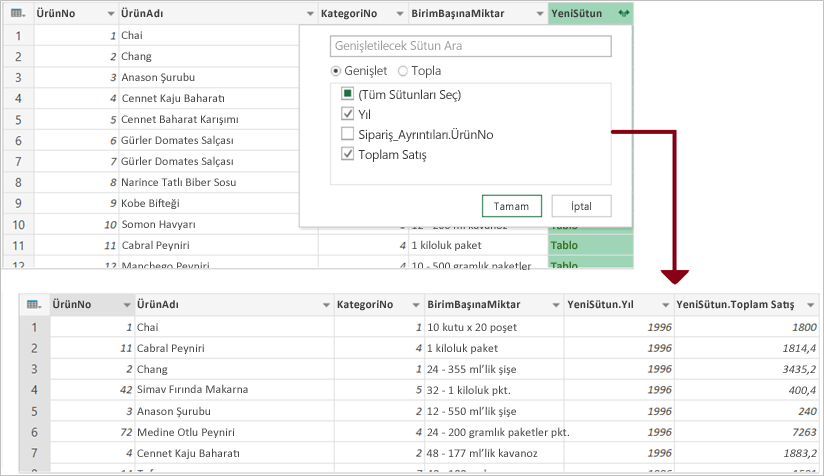
-
Yeni sütunları yeniden adlandırmak isteyebilirsiniz. Daha fazla bilgi için bkz. Sütunu yeniden adlandırma.
Ayrıca Bk.
Excel için Power Query Yardımı
Birden çok veri kaynağını birleştirmeyi öğrenin










